AMD_AGS_X64.DLL Fehlender Fehler: Warum tritt er auf und wie kann er behoben werden?
Erhalten Sie die Fehlermeldung „AMD_AGS_X64.DLL fehlt“, wenn Sie versuchen, ein bestimmtes Programm zu öffnen? Dieser Fehler tritt normalerweise aufgrund einer fehlerhaften App-Installation oder einer beschädigten DLL auf und verhindert, dass Sie verschiedene Spiele und Anwendungen starten können.
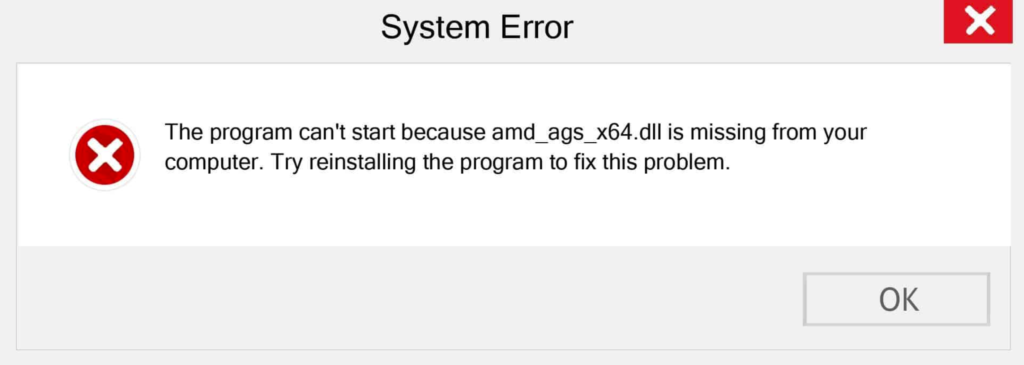
Dies tritt am häufigsten bei Benutzern auf, die auf AMD-Grafikhardware oder -Software angewiesen sind. Bevor wir uns jedoch mit den möglichen Lösungen befassen, wollen wir zunächst untersuchen, was dieser Fehler bedeutet und welche möglichen Ursachen er hat.
Was ist der Fehler „AMD_AGS_X64.DLL fehlt“?
Der Fehler „AMD_AGS_X64.DLL fehlt“ hängt mit der DLL-Datei zusammen, die für die effiziente und reibungslose Ausführung eines Programms erforderlich ist. Es enthält eine Reihe von Anweisungen, die für die Funktion bestimmter Apps und Spiele erforderlich sind. Ein beschädigter oder fehlender dynamischer Bibliothekslink kann zu diesem Fehler führen.
Da AMD_AGS_X64.DLL ein integraler Bestandteil der AMD GPU Services Library ist, kann jedes Problem in dieser Datei Auswirkungen auf verschiedene Anwendungen, insbesondere Spiele, haben. Im Folgenden finden Sie einige häufige Gründe dafür, dass dieser Fehler auf Ihrem Computer auftritt:
- Der Benutzer oder ein App-Cleaner eines Drittanbieters hat die DLL-Datei möglicherweise versehentlich gelöscht und kann daher nicht gefunden werden.
- Unsachgemäße Installation der App, da dieser Dateityp von Drittanbieteranwendungen veröffentlicht wird und daher möglicherweise nicht die erforderliche DLL-Datei enthält.
- Malware-Infektionen im System können auch die DLL-Datei beschädigen, oder sie wurde möglicherweise von anderen Anwendungen verändert.
Nachdem wir nun wissen, was diesen Fehler verursacht, beginnen wir mit der Behebung. Befolgen Sie diese Methoden:
1. Laden Sie AMD_AGS_X64.DLL manuell herunter und installieren Sie es
Wenn die Datei AMD_AGS_X64.DLL tatsächlich auf Ihrem System fehlt, gibt es keinen schnelleren Weg, das Problem zu beheben, als die Datei selbst zu installieren. Wenn Sie jedoch bei der Überprüfung feststellen, dass sich die Datei auf Ihrem Computer befindet, das Programm sie jedoch nicht erkennen oder erkennen kann, ist sie tatsächlich beschädigt. In beiden Fällen können Sie die Datei manuell installieren und an ihrem ursprünglichen Zielort ablegen, um das Problem zu beheben.
Glücklicherweise gibt es viele Quellen und Websites, von denen Sie die erforderliche DLL-Datei herunterladen können. Nachfolgend finden Sie die Schritte, die Sie befolgen müssen:
- Gehe zu einem zuverlässige Seite bietet alle Dynamic Link Library-Dateien an.
- Geben Sie AMD_AGS_X64.DLL in die Suchleiste ein und drücken Sie die Eingabetaste.
- Klicken Sie in den Suchergebnissen auf die Datei.
- Auf der nächsten Seite finden Sie verschiedene Versionen der gewünschten DLL-Datei. Klicken Sie auf Herunterladen.
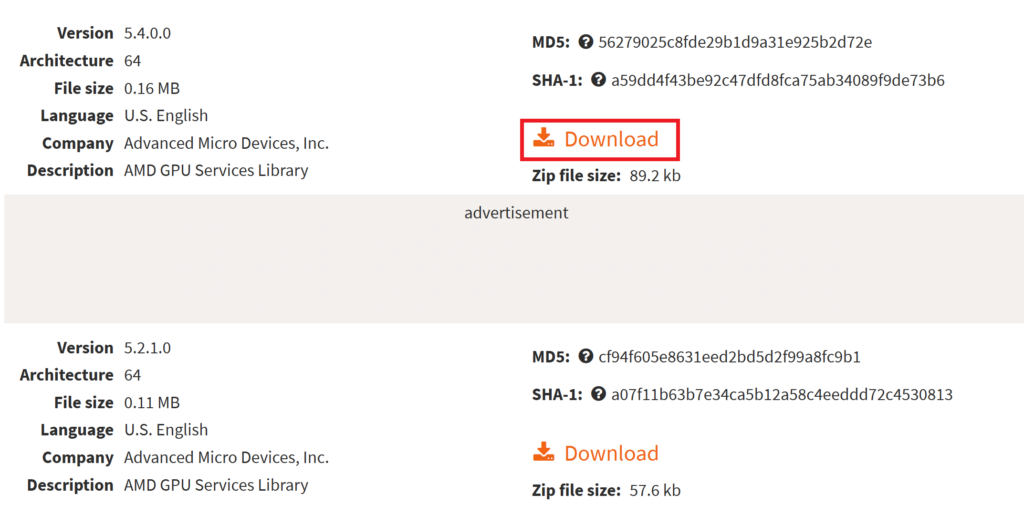
Hinweis: Es wird empfohlen, die neueste Version der Datei herunterzuladen und die DLL-Datei auszuwählen, deren Sprache der Sprache Ihres Programms entspricht. Wählen Sie außerdem die 64-Bit-Datei für die 64-Bit-Software oder die 32-Bit-Datei für das 32-Bit-Programm aus, je nachdem, welches Sie verwenden.
- Sobald die Datei heruntergeladen ist, extrahieren Sie die Datei und kopieren Sie ihren Inhalt.
- Klicken Sie dann mit der rechten Maustaste auf die problematische App und wählen Sie „Dateispeicherort öffnen“.
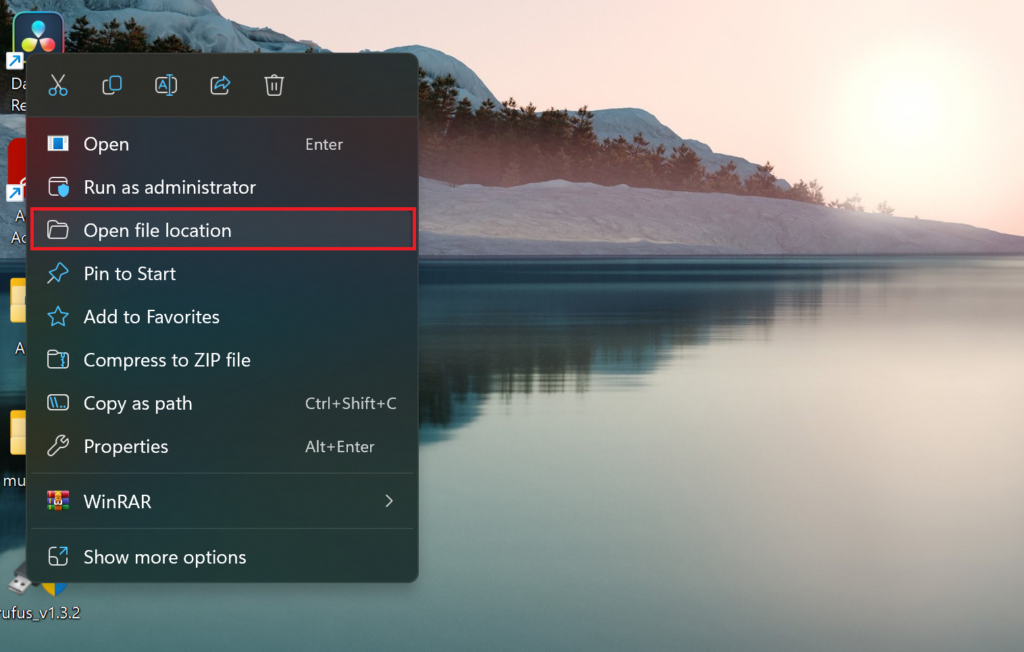
- Alternativ können Sie auch zum Verzeichnis Ihres Systems navigieren.
Für 32-Bit-Systeme:
C:\Windows\System32
Für 64-Bit-Systeme:
C:\Windows\SysWOW64\
- Klicken Sie mit der rechten Maustaste und wählen Sie „Einfügen“ aus dem Kontextmenü.
- Wenn Sie dazu aufgefordert werden, klicken Sie auf „Datei im Ziel ersetzen“.
- Starten Sie abschließend Ihren Computer neu und starten Sie das Programm.
2. Führen Sie Systemscans durch
Die meisten beschädigten und beschädigten Dateien können durch einen der in Windows integrierten Dienstprogramm-Scans repariert werden. Insbesondere der SFC-Scan oder System File Checker scannt alle Dateien auf Ihrem Computer und ersetzt und repariert die fehlenden und beschädigten Dateien. Für diese Methode müssen Sie eine Eingabeaufforderung mit erhöhten Rechten verwenden.
Befolgen Sie die nachstehenden Anweisungen, um den Scan auszuführen:
- Gehen Sie zunächst in der Taskleiste zur Windows-Suche.
- Suchen Sie im Textfeld nach cmd.
- Wählen Sie im linken Bereich die Option Als Administrator ausführen aus.
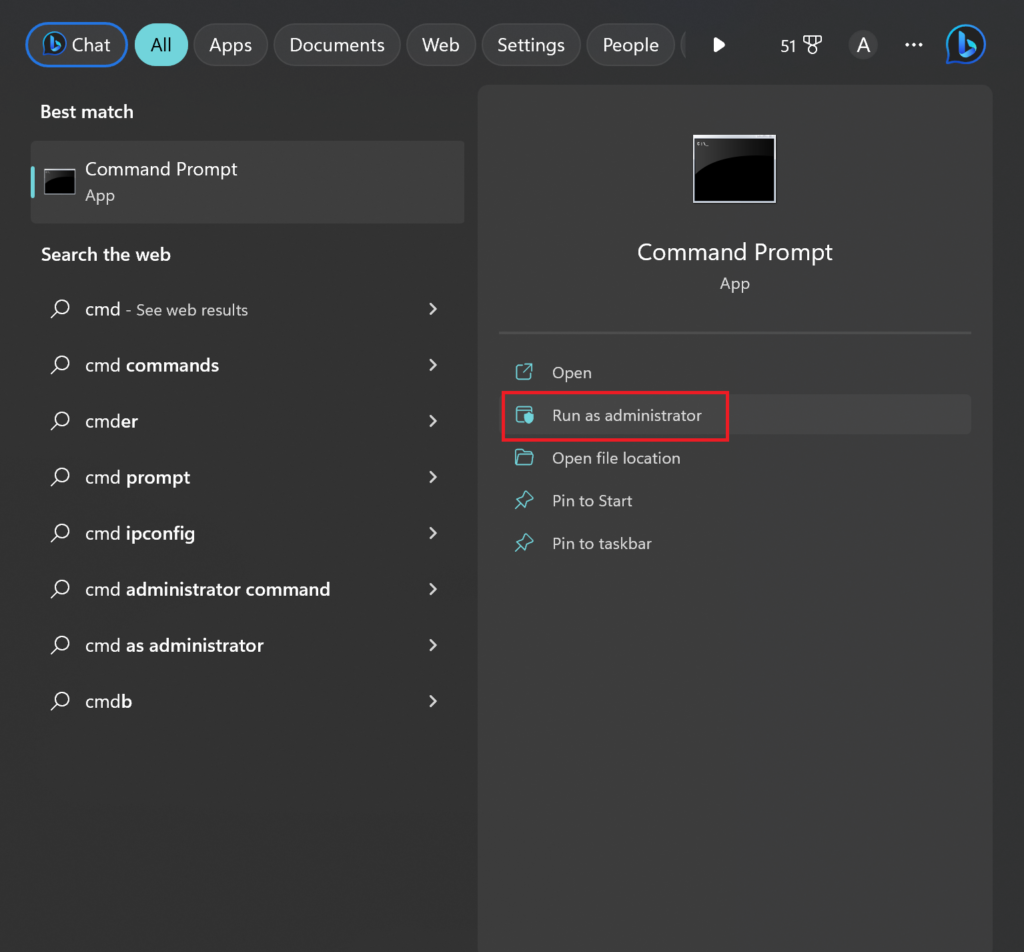
- Klicken Sie im Feld „Benutzerkontensteuerung“ auf „Ja“.
- Führen Sie dann den folgenden Befehl aus:
sfc /scannow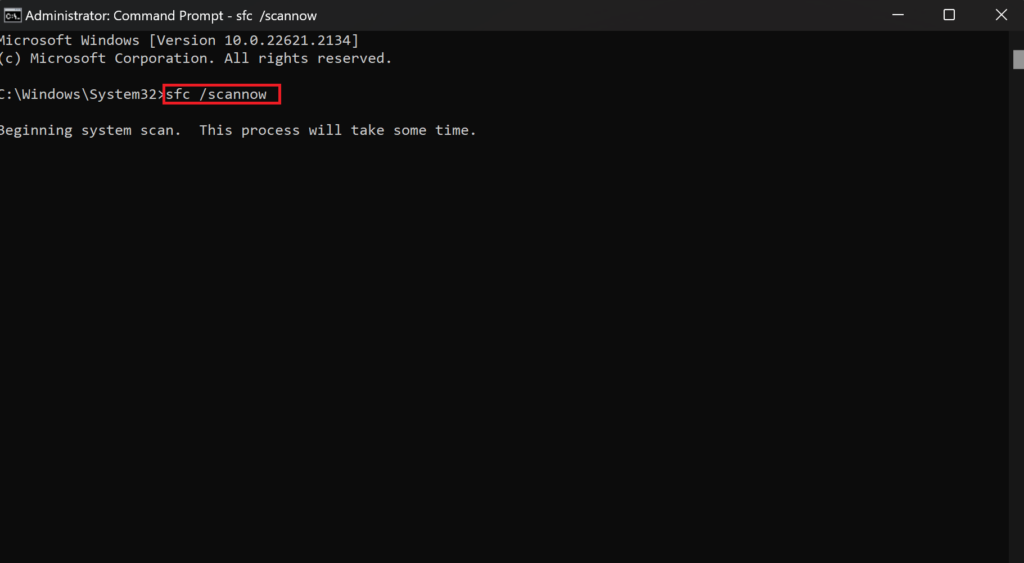
- Sobald der Scan abgeschlossen ist, starten Sie Ihren Computer neu.
3. Führen Sie Malware-Scans durch
Wie bereits erwähnt, werden die meisten DLL-Dateien beschädigt oder gehen verloren, nachdem eine Malware Ihr System angreift. Diese Schadprogramme greifen Ihre DLL-Dateien absichtlich an, um sie durch ihre eigenen Dateien zu ersetzen. Wenn Sie also vermuten, dass dies der Fall ist, rufen Sie sofort Windows Defender auf, den in Windows integrierten Schutz, um einen systemweiten Scan durchzuführen.
So geht’s:
- Klicken Sie in der Taskleiste auf das Suchsymbol.
- Geben Sie Windows-Sicherheit in die Suchleiste ein.
- Klicken Sie dann in den Ergebnissen auf die Windows-Sicherheits-App.
- Wählen Sie als Nächstes Viren- und Bedrohungsschutz aus.
- Gehen Sie von dort zu den Scanoptionen.
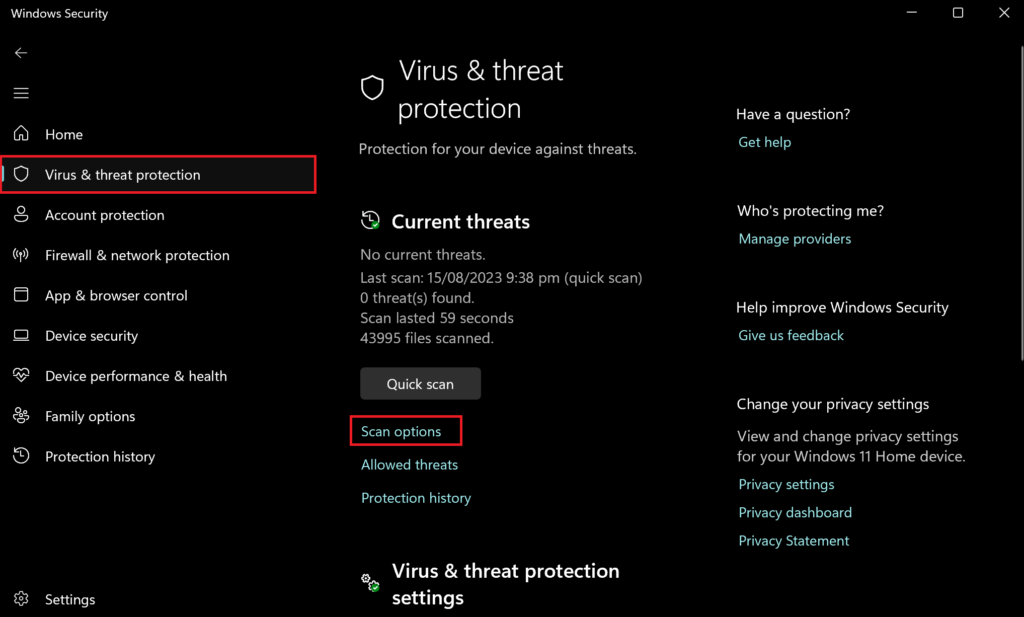
- Wählen Sie die Option „Vollständiger Scan“ und klicken Sie auf die Schaltfläche „Jetzt scannen“.
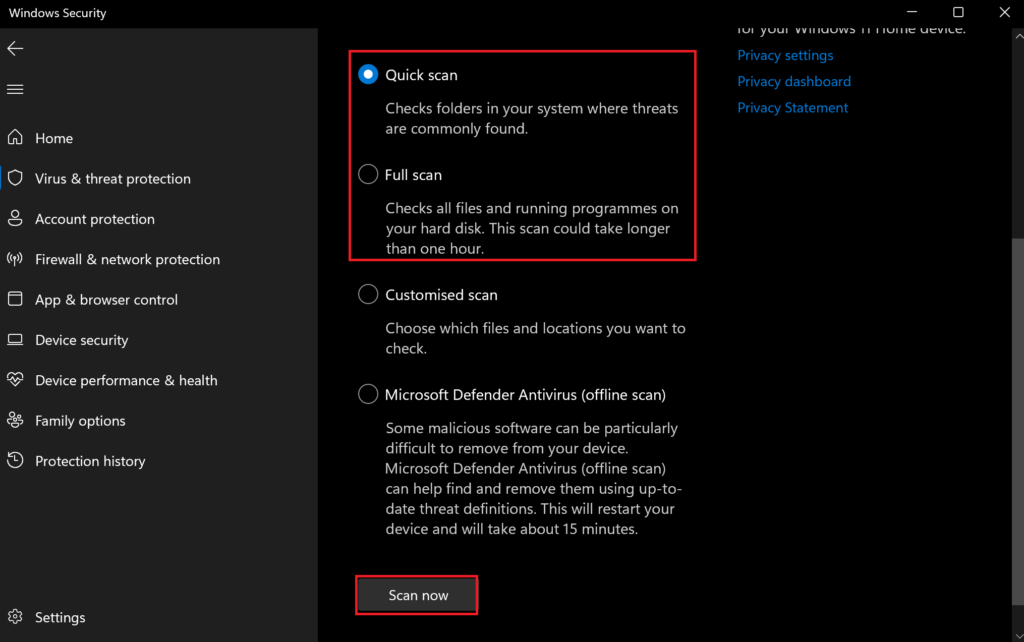
Warten Sie nun, bis das System den Malware-Scan ausführt.
4. Installieren Sie das betroffene Programm neu
Viele Menschen vertrauen vielen DLL-Anbieterseiten nicht und möchten nicht zu viel Zeit damit verbringen, nach der Ursache für den Fehler „AMD_AGS_X64.DLL fehlt“ zu suchen, um ihn zu beheben. Nun, sie können einfach das Problem entfernen und es von Grund auf neu installieren. Dadurch würden alle Programmdaten von Ihrem Computer gelöscht und bei der Neuinstallation würden alle erforderlichen Dateien, einschließlich der DLL-Datei, automatisch installiert.
Führen Sie die folgenden Schritte aus, um das Programm zu deinstallieren:
- Starten Sie das Dialogfeld „Ausführen“, indem Sie die Tasten Windows + R drücken.
- Geben Sie dann appwiz.cpl in das entsprechende Feld ein und klicken Sie auf die Schaltfläche OK.
- Wählen Sie nun das betroffene Programm aus der Liste aus und klicken Sie auf die Option Deinstallieren.
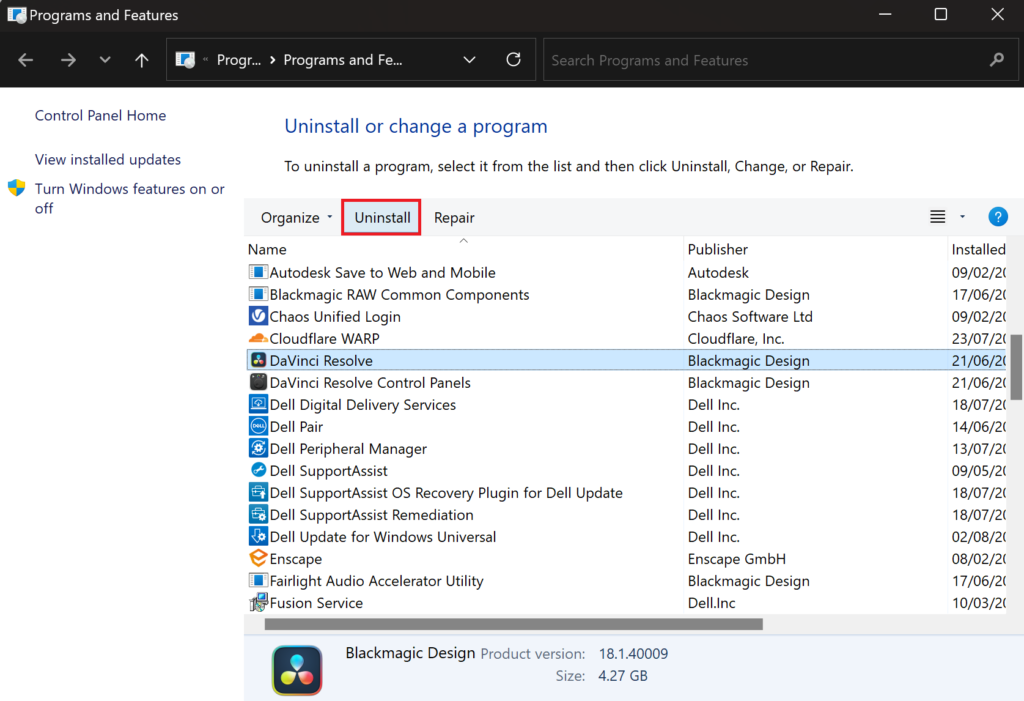
- Um den Vorgang abzuschließen, befolgen Sie die Befehle auf dem Bildschirm.
- Löschen Sie dann die zugehörigen Dateien am folgenden Speicherort und ersetzen Sie dabei den Benutzernamen durch Ihren Kontonamen:
C:\Benutzer\Benutzername\AppData\Local - Stellen Sie sicher, dass Sie alle Spuren aller Gaming-Clients entfernen, indem Sie den Download-Cache usw. löschen.
- Starten Sie anschließend Ihren PC neu und laden Sie das Programm von einer zuverlässigen Quelle herunter.
5. Führen Sie eine Systemwiederherstellung durch
Malware-Angriffe oder Ransomware sind äußerst schwer von einem System zu entfernen. Sobald sie ihren Weg in das System gefunden haben, ist es äußerst schwierig, sie wieder loszuwerden. Das bedeutet, dass die Wiederherstellung der beschädigten Dateien äußerst schwierig, wenn nicht gar unmöglich ist.
Sie haben jedoch Glück, wenn Sie zuvor die Systemwiederherstellung aktiviert hatten. Diese Funktion erstellt automatisch Punkte, die Sie wiederherstellen können, um alle Änderungen, die Sie nach diesem bestimmten Punkt vorgenommen haben, rückgängig zu machen. Wenn Sie sich also erinnern, wann Malware Ihr System angegriffen hat, kehren Sie einfach zum vorherigen Punkt zurück, um die fehlende Datei AMD_AGS_X64.DLL wiederherzustellen.
So geht’s:
- Drücken Sie die Tasten Windows + R, um das Dialogfeld „Ausführen“ zu öffnen.
- Geben Sie im Textfeld rstrui.exe ein und drücken Sie die Eingabetaste.
- Wählen Sie dann „Anderen Wiederherstellungspunkt auswählen“ aus.
- Klicken Sie auf die Schaltfläche Weiter.
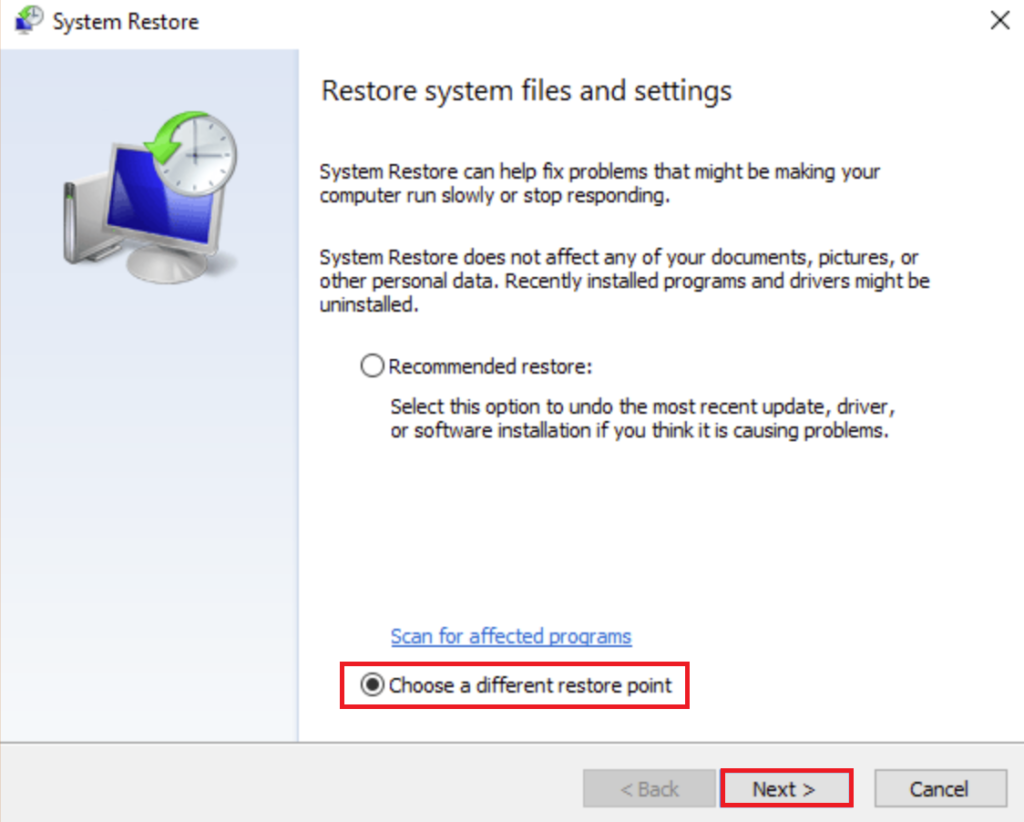
- Wählen Sie nun einen geeigneten Wiederherstellungspunkt aus der Liste aus und klicken Sie auf Weiter.
- Klicken Sie abschließend auf die Option „Fertig stellen“ und warten Sie, bis das System wiederhergestellt ist.
AMD_AGS_X64.DLL fehlt – FAQs
Welche Funktion hat eine DLL-Datei?
Eine DLL hilft bei der Entwicklung eines modularen Programms, ermöglicht die Wiederverwendung von Code und das effiziente Arbeiten einer Anwendung. Es hilft auch dabei, den von einem Programm benötigten Speicherplatz zu reduzieren, Speicherplatz zu sparen und eine schnellere Ausführung des Programms zu ermöglichen. In einem Computer dienen die DLLs als gemeinsame Ressourcen, die verschiedene Anwendungen benötigen, um ordnungsgemäß zu funktionieren.
Löscht eine Antivirensoftware DLL-Dateien?
Ja, ein Antivirenprogramm kann DLL-Dateien automatisch löschen, da diese Software darauf ausgelegt ist, schädliche Dateien zu entfernen. Dies kann passieren, wenn ein Antivirenprogramm DLL-Dateien fälschlicherweise als Bedrohung identifiziert oder darin enthaltene Malware oder Viren erkennt.
Wie registriere ich meine AMD_AGS_x64.DLL-Datei?
Um eine DLL-64-Bit-Datei unter Windows zu registrieren, gehen Sie in der Taskleiste auf „Suchen“ und geben Sie „cmd“ ein. Wählen Sie dann „Als Administrator ausführen“ aus, um die Eingabeaufforderung mit Administratorrechten zu starten. Geben Sie anschließend den Befehl regsvr32 ein [DLL file name] und warten Sie auf die Bestätigungsmeldung, dass Ihre Datei registriert wurde.






